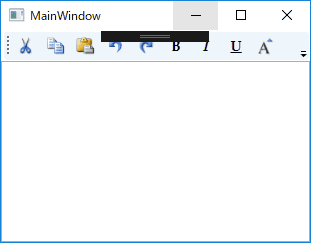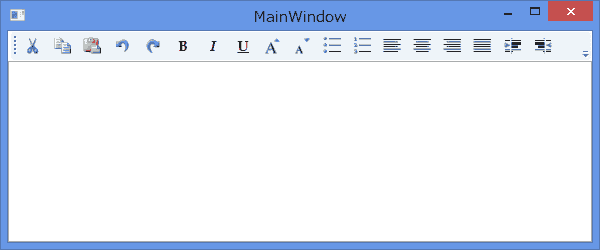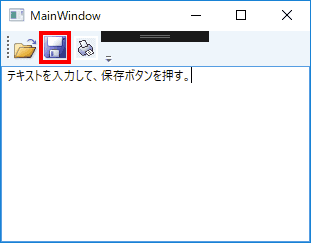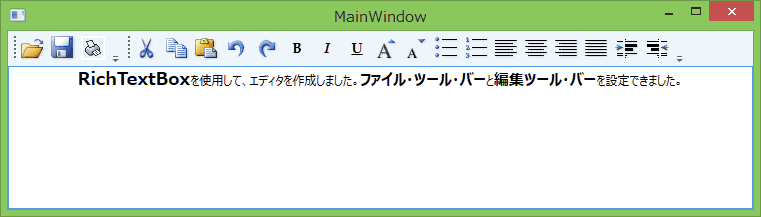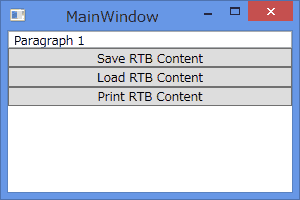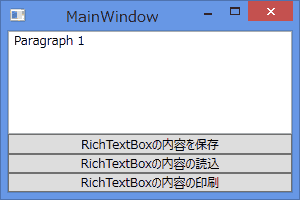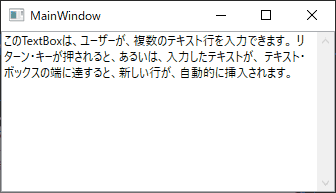RichTextBoxは、設置するだけで、FlowDocuments形式の文書を編集できるアプリケーションが作成できます。
RichTextBoxのサンプルコードを実行する
RichTextBoxは、高機能なコントロールです。そのため、簡単なコードで、FlowDocuments形式の文書を編集できるアプリケーションが作成できます。
Microsoftから提供されているサンプルコードコードを、参考にして、作成する方法を順を追って手順を確認します。
それぞれの実装方法を分割して確認していましたが、Visual Studio 2017 Communityを使用して、再度作成しました。
RichTextBoxに編集ツール・バーを追加する
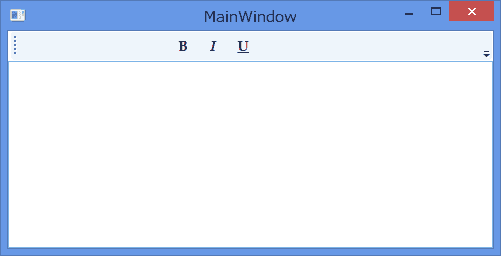
WPFのRichTextBoxは、装飾可能なテキストが扱える、コンテナです。このページでは、書式設定などの編集コマンドを追加する方法w紹介します。これらの機能は、EditingCommandsクラスのメソッドとして提供されています。
RichTextBoxコンテンツの保存、読み込み、および印刷機能を追加する
保存、読み込み、印刷する機能は、コマンドを登録するだけでは利用することができません。機能を利用するためには、多くはありませんが、コードを追加する必要があります。
RichTextBoxに、コードから文書を追加する
WPFのRichTextBoxに、xamlコードで、文書を追加する
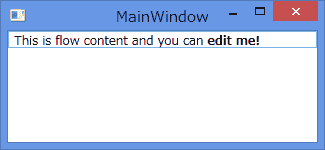
新しいプロジェクに、RichTextBoxを作成します。
RichTextBoxをウィンドウに設置するだけで、アプリケーション内で文字が入力、編集できるウィンドウが作成できます。
WPFのRichTextBoxに、C#コードで、文書を追加する
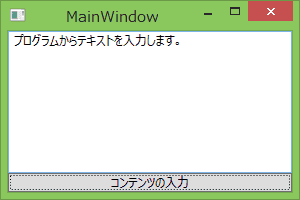
WPFの、RichTextBoxは、FormのRichTextBoxと異なり、フロードキュメントで書式付きテキストを扱います。 そのため、プログラムから、テキストを操作する場合の方法が異なります。
コンポーネントやToolkitの使い方でどうやって調べたのかよくわからないテクニックを唐突に使用している場面に遭遇することがある。
リバースエンジニアリングやソースコードから探索している場合もあると思いますが、作成者や作成者に近い場所にいる人が、何らかの形で情報を発信している場合もあります。
RichTextBoxでは、フォントの変更やフォント選択ツール、フォントの色(前景色)や背景色の変更ツールは、どうやって作ったら良いのか途方にくれている人もいると思われる。
英語で記述された書籍ですが、Charles Petzold氏の執筆された書籍「Applications = Code + Markup」に、RichTextBoxを利用する際に役立つ情報が多く記載されている。
RichTextBoxを使って、メモ帳のような機能をアプリケーションに実装したいと考えており、フォントの変更やフォント選択ツール、フォントの色(前景色)や背景色の変更ツールをどう作成しようか悩んでいる人は、読んで見ることをお勧めする。
TextBox
TextBoxは、プレーンテキストのみを編集するときに使用されます。
RichTextBox
WPFのRichTextBoxは、FlowDocuments形式の文書を編集できる高機能なコントロールです。
AvalonEdit
AvalonEditは、オープンソースのテキストエディタ・コンポーネントです。